今さら聞けないパソコンのトラブル・裏ワザのことをすごーく簡潔にまとめました。part5
- 仕事に役立つ豆知識

- 投稿日:
- 2017-01-31
- (更新日:2020-06-27)
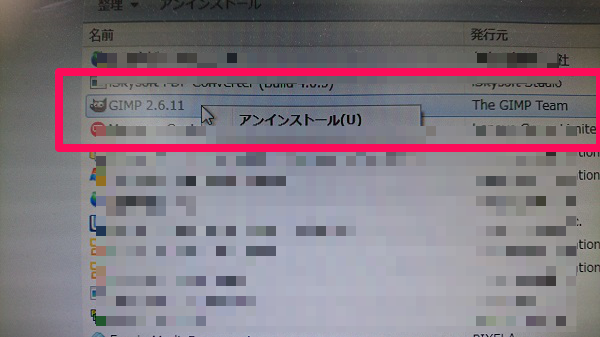

こんにちは。丸安毛糸の阿部です。はやいもので1月も今日で終わりです。そして、すぐに節分です・・・・・こうして1年もあっと言う間に過ぎて行ってしまうのでしょうね~。みなさんも悔いのないように残りの11か月をお過ごしください!
さて突然ですが、みなさん、パソコンの悲劇は前触れもなく訪れます!自宅や会社でパソコンを使っていて突然パソコンが動かなくなったりエラーが出て困った時に是非お役立ててください。
『今さらかよ!』とか『そんなの知ってる!』とか言わず温かい気持ちで最後までお読みください。
- パソコン裏ワザあれこれ
- まとめ
パソコン裏ワザ・トラブルあれこれ
タスクマネージャーをうまく活用しましょう。
パソコンは、CPU、メモリ、HDDで成り立っていると言っても過言ではありません。CPU=職人 メモリ=作業台 HDD=倉庫で例えると解り易いです。どんなに凄腕の職人(CPU)がいても作業台(メモリ)が狭いと十分なパフォーマンスを発揮することが出来ません。逆に充実した環境、作業台や倉庫が沢山のスペースがあっても職人の能力が悪いと、どんなに環境を整えても、パソコンの能力を引き出すことができないのです。前置きが長くなりましたが、ここではタスクマネージャーを利用してCPUの動きを理解してパフォーマンスを上げてみましょう。
パソコン使っていて何か動きが遅いなと感じたら、それはCPUの動きに問題があるかもしれません。Ctrl+Alt+Del キーを同時に押してタスクマネージャーを立ち上げてみてください。
CPU(職人)が何か勝手に作業していてパソコンのパフォーマンスが落ちている可能性もあります。まずはパフォーマンスのタブを開きCPUの使用率を確認しましょう。これは実際の私の画面です、特に問題がない使用率ですが(すみません参考にならなくて)ここで使用率が高い数値の時はプロセスのタブを押し原因となっているプロセスを探します。原因となるプロセスがわかったら、右クリックで『プロセスの終了』でOKなのですが、場合によってはシステムに不具合が生じる場合がありますので、終了させる場合は慎重にお願いします。
不要なソフトを削除して快適に。
インストールして一度も使っていないソフトなどは無駄にハードディスクの容量使っているだけですので削除して容量を増やしましょう!
スタート→コントロールパネル→プログラム→プログラムのアンインストール。
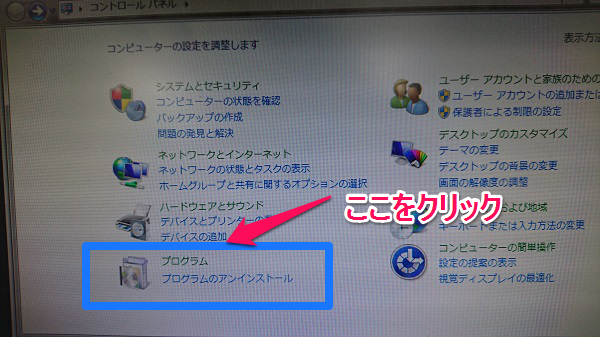
不要なソフトがあったら、アンインストール
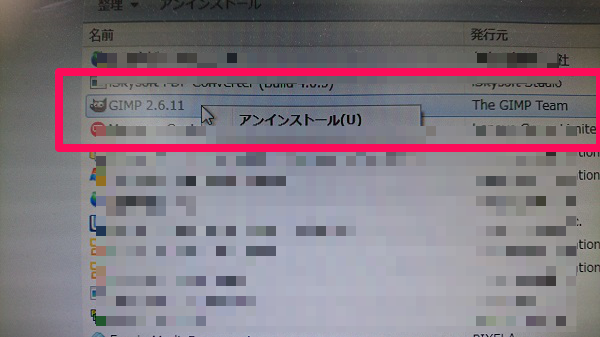
ただし、全てのソフトがこちらからアンインストールできるわけではなく、一覧に無い場合は、スタートから全てのプログラムをクリックしてここから直接アンインストールをして下さい。
まとめ
いかがでしたでしょうか?パソコンは仕事をする上で大切なパートナーです。私も含め、意外と基本的なことがわかっていないことが多いのです。まだまだ、勉強することがありますので、また書いてみたいと思いますので宜しくお願いします。
それではまた。